В описание теста, в вопросы и ответы можно вставить любые OLE объекты (формулы, аудио- и видео-файлы и т.д.). Для этого:
- Установите курсор в то место, куда хотите вставить объект.
- Нажмите кнопку
 или выберите пункт меню Вставка/OLE объект.
или выберите пункт меню Вставка/OLE объект. - Установите необходимые свойства:
Allow in-place activation - активизировать активацию объекта
Automatically create pop-up menu - автоматически создавать контекстное меню для объекта
Enable border - создать рамку для объекта
Display as icon - показать иконку объекта вместо содержимого
Activation mode. Режим активации объекта: Double Click (двойной щелчок мыши), Get focus (наведение указателя мыши на объект), Manual (Вручную).
Size mode - режим размера. Clip (Фрагмент), Center (По центру), Scale (масштабирование), Stretch (Вписать в рамку), Auto size (Автоматически).
Width - ширина
Height - высота
Hint - всплывающая подсказка
Caption - название - Нажмите ОК
- Появится стандартное окно вставки объекта:
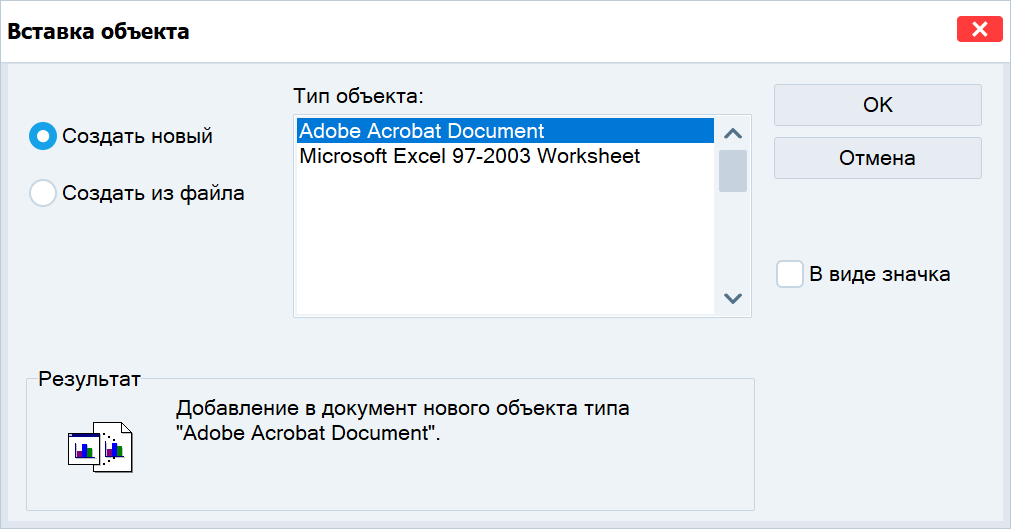
Рисунок 1. Вставка нового OLE объекта
- Выберите тип объекта.
- Если будет помечен флажок В виде значка, то объект будет вставлен в виде значка и активизировать его можно будет двойным щелчком мыши по нему.
- Если объект уже существует, выберите пометку Создать из файла. Диалоговое окно изменится:
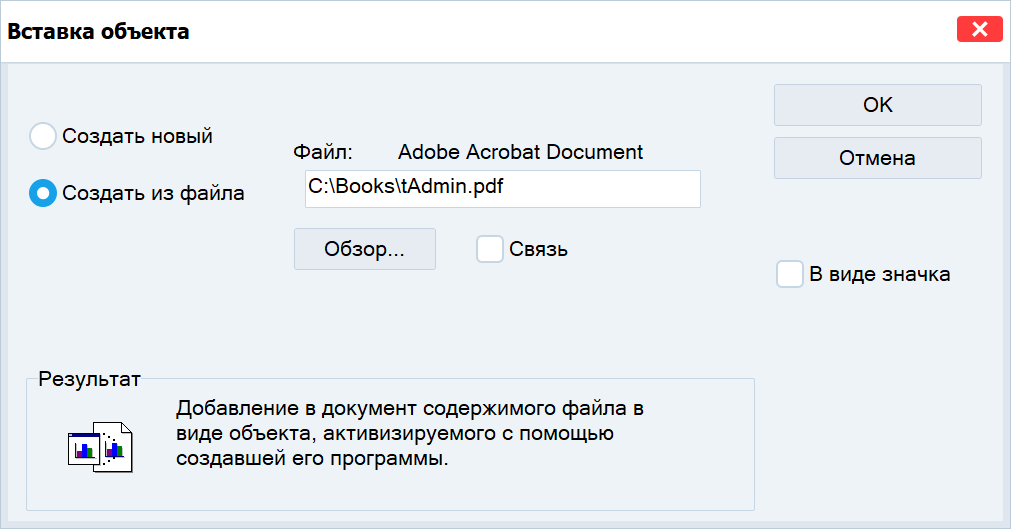
Рисунок 2. Вставка OLE объекта из существующего файла
- Введите имя объекта (файла) в строку редактирования или нажмите кнопку Обзор..., что бы выбрать его.
- Если флажок Связь помечен, будет вставлен не сам объект, а лишь ссылка на него. Плюсом и одновременно минусом ( в зависимости от ситуации) является то, что при каждом изменении объекта будет изменен и объект в тесте.
- Нажмите кнопку ОК для подтверждения вставки или Отмена, что бы отменить вставку.